Come installare un file CAB su Windows 11
Windows 11 Eroe / / April 03, 2023

Ultimo aggiornamento il

Hai un file CAB che devi estrarre o installare sul tuo computer Windows? Scopri come installare un file CAB su Windows 11 in questa guida.
Se stai tentando di installare aggiornamenti o driver su Windows 11, potresti scoprire che il file richiesto ha un'estensione .taxi estensione. Questo potrebbe essere un tipo di file che non hai mai incontrato prima. Che cos'è esattamente e come dovresti usarlo?
Se hai un file CAB che devi estrarre o installare, ci pensiamo noi. Ecco come installare un file CAB su Windows 11.
Cos'è un file CAB?
UN file CAB ha l'estensione .taxi ed è l'abbreviazione di File Cabinet di Windows. Questo è un tipo di file compresso che viene spesso utilizzato per comprimere pacchetti di installazione software come driver di dispositivo o file di aggiornamento.
I file CAB supportano la compressione senza perdita, il che rende il formato ideale per la compressione di file in cui è fondamentale che i file possano essere estratti con precisione, come driver e altri aggiornamenti.
Come installare un file CAB su Windows 11 con il prompt dei comandi
Esistono diversi modi per installare un file CAB su Windows 11. Uno di questi metodi consiste nell'utilizzare il prompt dei comandi per estrarre e installare i file.
Puoi anche utilizzare le app Windows PowerShell o Windows Terminal più recenti. I comandi seguenti funzioneranno in entrambe le applicazioni.
Per installare un file CAB su Windows 11 con il prompt dei comandi:
- Aprire Esplora file e vai al file CAB che desideri installare.
- Fare clic con il tasto destro sul file e selezionare Copia come percorso.
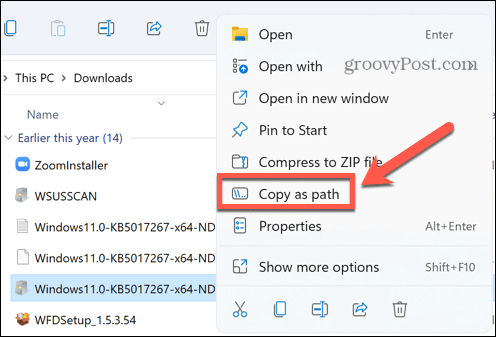
- Clicca il Ricerca icona.
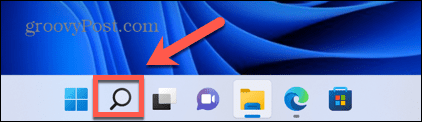
- Tipo cmd nel campo di ricerca.
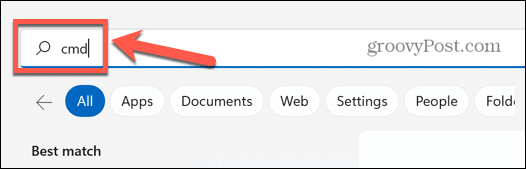
- Clic Esegui come amministratore.
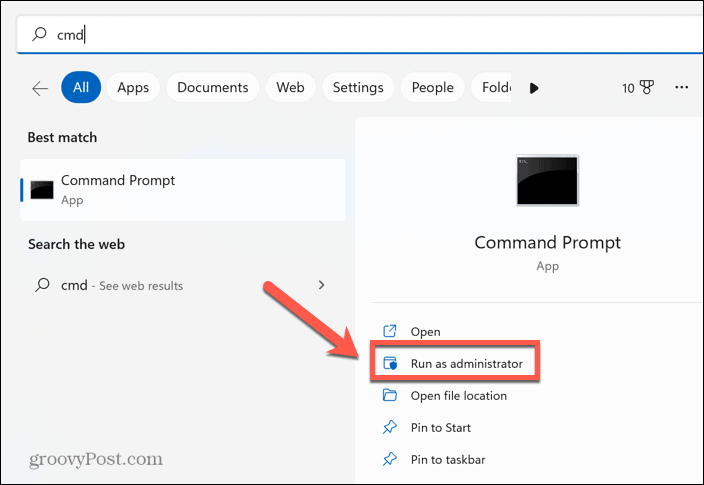
- Conferma di voler consentire all'app di apportare modifiche al tuo computer.
- Nel Prompt dei comandi finestra, tipo dism /Online /Aggiungi pacchetto /Percorso pacchetto:
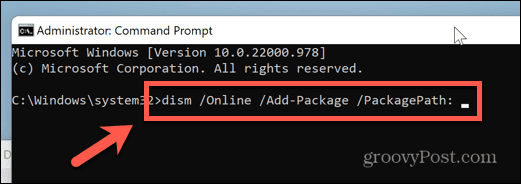
- Premere Ctrl+V per incollare la posizione del file CAB. Assicurati che non ci sia spazio dopo PackagePath.

- Premere accedere per avviare l'installazione.
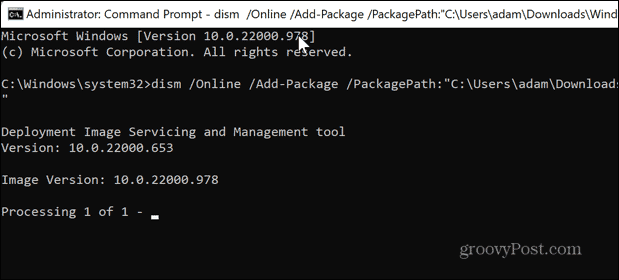
- Una volta completato, potrebbe essere necessario riavviare il computer affinché l'aggiornamento abbia effetto.
Come estrarre un file CAB su Windows 11
Se desideri installare un driver contenuto in un file CAB, devi prima estrarre i file contenuti nel file CAB. Questo è semplice da fare su Windows 11: puoi estrarre un file CAB direttamente da Windows Explorer.
Per estrarre un file CAB su Windows 11:
- Passare al file CAB in Esplora risorse.
- Fare doppio clic sul file CAB.
- Se richiesto, seleziona Windows Explorer come metodo preferito per aprire il file CAB.
- Vedrai tutti i file estratti. Premere Ctrl+A per selezionarli tutti.

- Fare clic con il pulsante destro del mouse su uno qualsiasi dei file e selezionare Estratto.
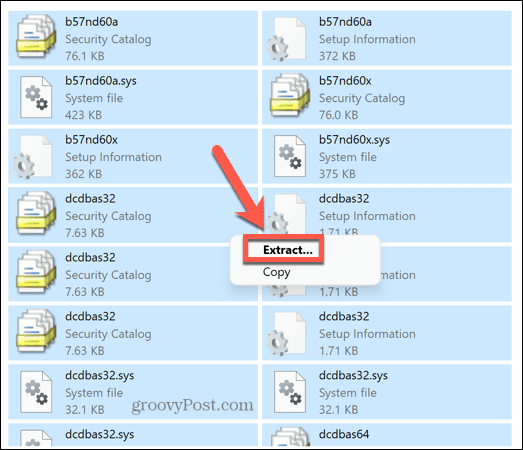
- Selezionare una cartella in cui estrarre i file e fare clic Estratto.
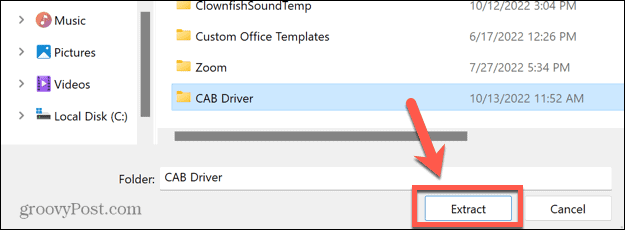
- I file verranno ora estratti nella cartella richiesta.
Come installare un aggiornamento del driver da un file CAB su Windows 11
Dopo aver estratto il contenuto di un file CAB, puoi installare il driver in esso contenuto direttamente tramite Gestione dispositivi di Windows.
Per installare un driver tramite Gestione periferiche:
- Clicca il Ricerca icona.
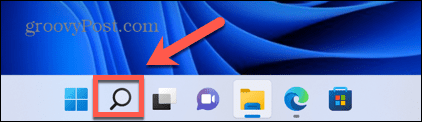
- Iniziare a digitare Gestore dispositivi e fai doppio clic sull'app quando viene visualizzata.
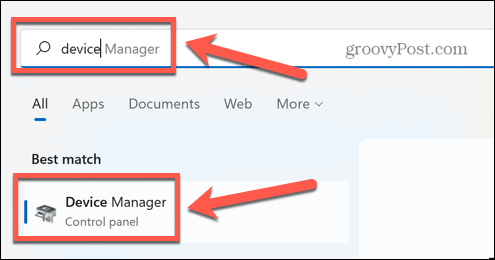
- Trova il dispositivo per il quale desideri aggiornare il driver.
- Fai clic con il pulsante destro del mouse e seleziona Aggiorna driver.
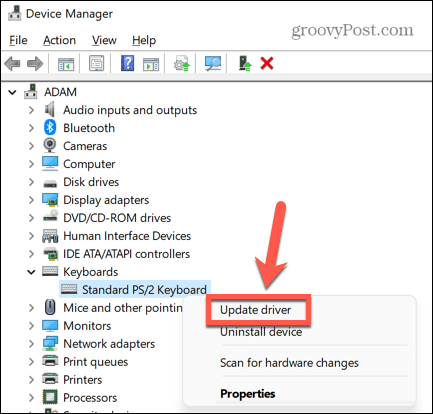
- Selezionare Sfoglia Risorse del computer per i driver.
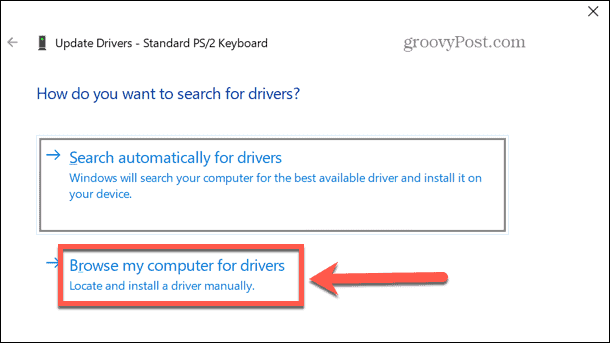
- Entra nella cartella dove hai estratto il file CAB e clicca Prossimo.
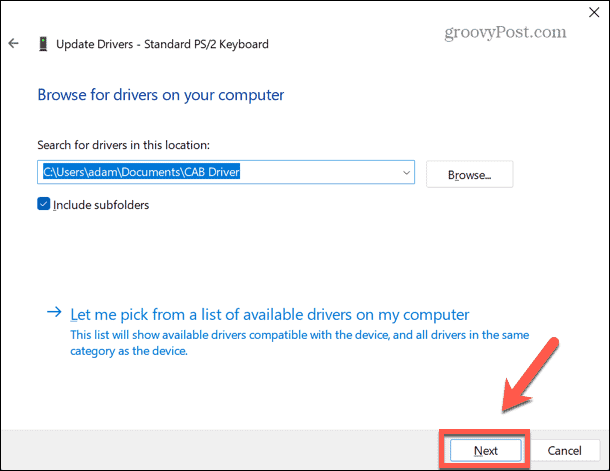
- Se viene individuato un driver valido, verrà installato sul computer.
Conoscere Windows 11
Imparare a installare un file CAB su Windows 11 ti consente di assicurarti che il tuo computer e i suoi driver siano tutti aggiornati. Mantenere il tuo computer aggiornato può aiutarlo a funzionare meglio e anche a renderti meno vulnerabile ai malware.
C'è molto di più che puoi imparare sull'ultimo sistema operativo di Microsoft. Ad esempio, puoi imparare come abilitare una frequenza di aggiornamento dinamica su Windows 11 o come modificare la pagina di avvio di Task Manager per aprire la scheda desiderata.
Se vuoi sapere come se la cava il tuo computer, puoi farlo utilizzare il monitor delle prestazioni su Windows 11.
Come trovare il codice Product Key di Windows 11
Se devi trasferire il codice Product Key di Windows 11 o ne hai solo bisogno per eseguire un'installazione pulita del sistema operativo,...
Come cancellare la cache, i cookie e la cronologia di navigazione di Google Chrome
Chrome fa un ottimo lavoro di memorizzazione della cronologia di navigazione, della cache e dei cookie per ottimizzare le prestazioni del browser online. Il suo è come...
Corrispondenza dei prezzi in negozio: come ottenere i prezzi online durante gli acquisti in negozio
Acquistare in negozio non significa dover pagare prezzi più alti. Grazie alle garanzie di corrispondenza dei prezzi, puoi ottenere sconti online mentre acquisti in...



